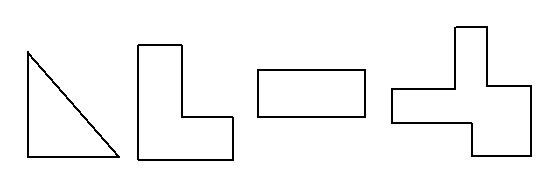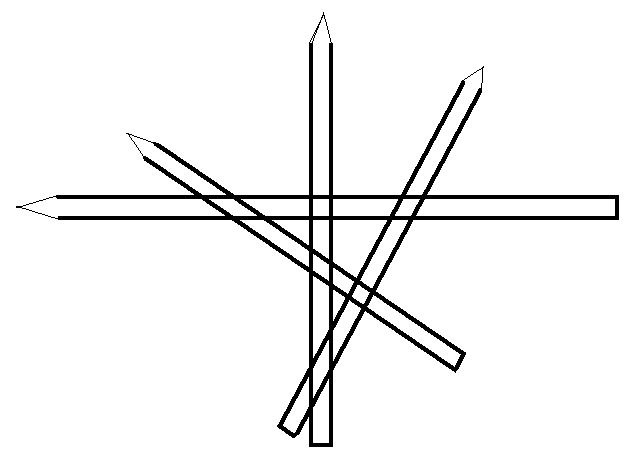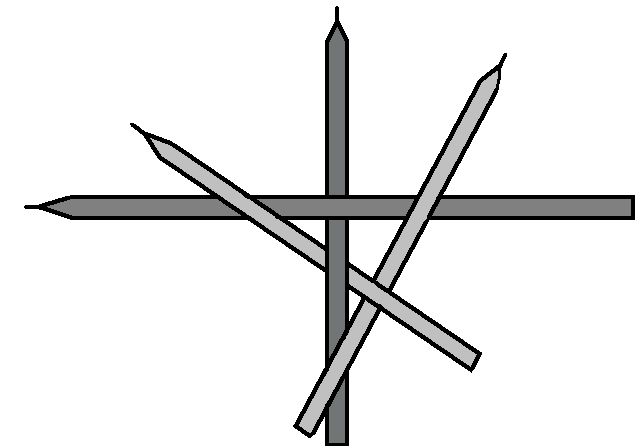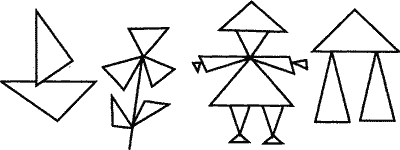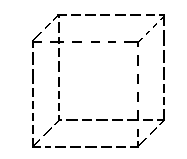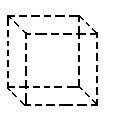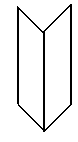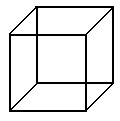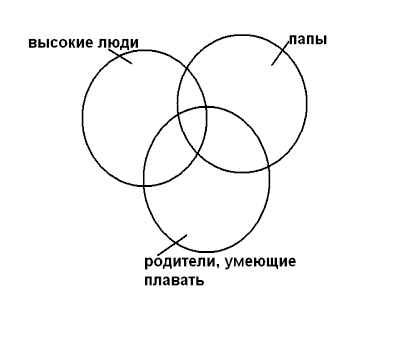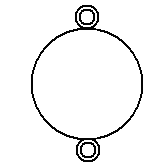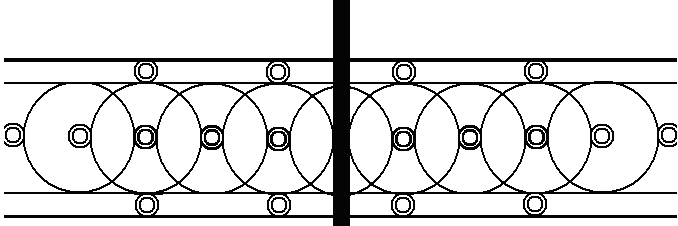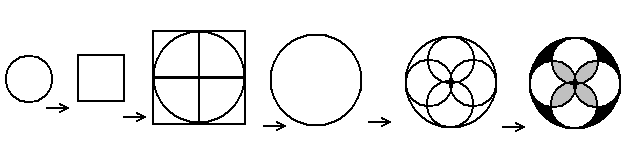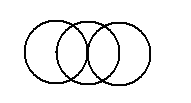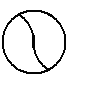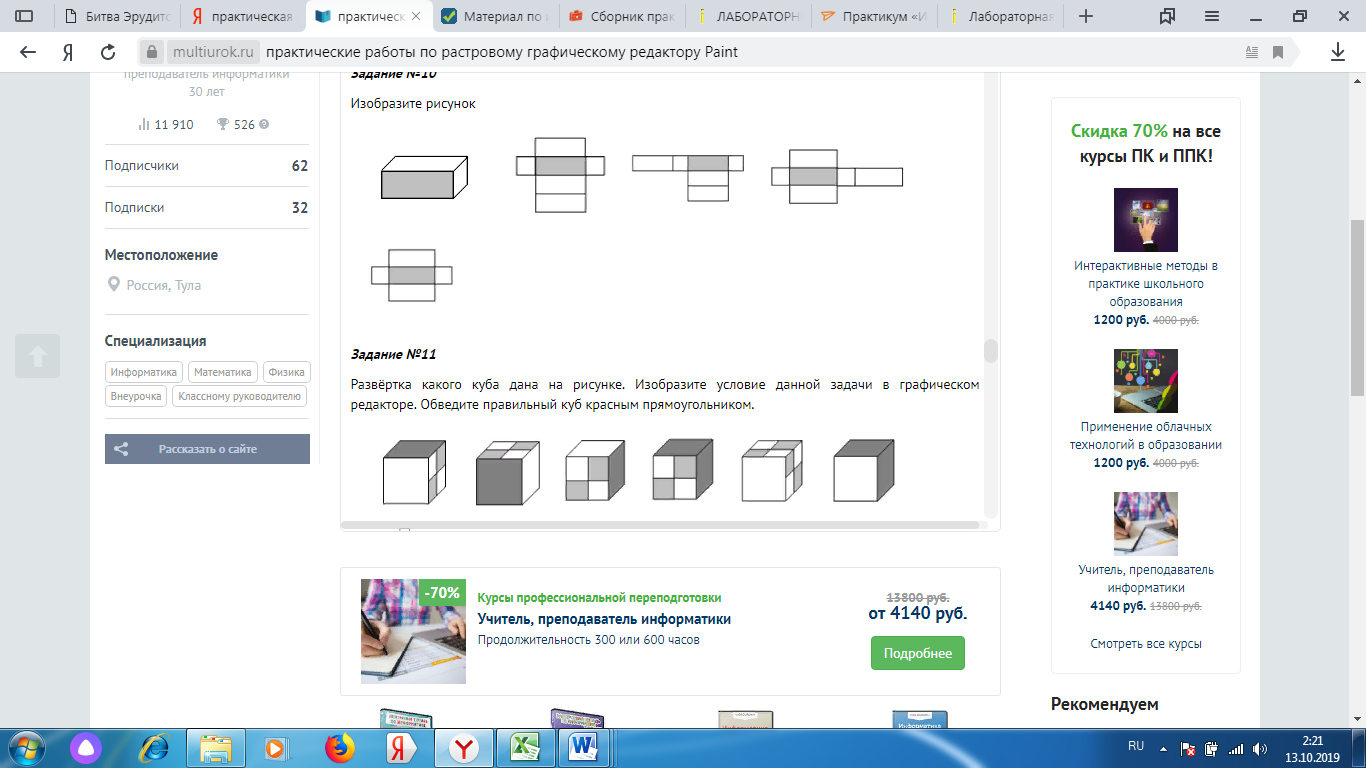Заглавная страница Избранные статьи Случайная статья Познавательные статьи Новые добавления Обратная связь КАТЕГОРИИ: ТОП 10 на сайте Приготовление дезинфицирующих растворов различной концентрацииТехника нижней прямой подачи мяча. Франко-прусская война (причины и последствия) Организация работы процедурного кабинета Смысловое и механическое запоминание, их место и роль в усвоении знаний Коммуникативные барьеры и пути их преодоления Обработка изделий медицинского назначения многократного применения Образцы текста публицистического стиля Четыре типа изменения баланса Задачи с ответами для Всероссийской олимпиады по праву 
Мы поможем в написании ваших работ! ЗНАЕТЕ ЛИ ВЫ?
Влияние общества на человека
Приготовление дезинфицирующих растворов различной концентрации Практические работы по географии для 6 класса Организация работы процедурного кабинета Изменения в неживой природе осенью Уборка процедурного кабинета Сольфеджио. Все правила по сольфеджио Балочные системы. Определение реакций опор и моментов защемления |
Лабораторная работа № 16. «Работа с графическим редактором Paint»
Цель: · закрепить навыки использования панели инструментов графического редактора Paint; · закрепить навыки построения различных рисунков и графических элементов. PAINT – растровый редактор, создающий изображения в виде набора пикселов. Рисунки, создаваемые редактором Paint, называют растровыми или точечными. Редактор позволяет с помощью мыши выполнять чёрно-белые и цветные рисунки. С помощью инструментов редактора можно создавать контуры и выполнять заливку цветом, рисовать прямые и кривые линии. Запуск программы Paint осуществляется нажатием на кнопку Пуск на панели задач и выбором команды Программы – Стандартные – Paint. Панель инструментов в левой части открывшегося окна содержит 16 кнопок-пиктограмм. Назначение каждой кнопки можно прочесть на всплывающей подсказке, появляющейся при наведении на неё указателя мыши. Среди инструментов панели имеются Карандаш, Кисть, Ластик, Заливка, Выбор цветов. Для рисования линий в редакторе предусмотрены инструменты: линия – рисование прямых линий; карандаш – рисование произвольных линий; кривая – рисование кривых линий. В редакторе Paint имеется инструмент Надпись, с помощью которого можно в создаваемый рисунок ввести какой-нибудь текст. Для удаления фрагмента рисунка достаточно выделить фрагмент и нажать клавишу DELETE. Чтобы удалить весь рисунок, нужно войти в меню Рисунок и щёлкнуть по опции Очистить. Задание №1 Нарисуйте конверт, используя инструменты Прямоугольник и Линия
Задание №2 С помощью инструментов Линия, Эллипс и Заливка нарисуйте логотип:
Задание №3 Нарисуйте следующие рисунки, используя различные инструменты:
Теоретическая часть: Компьютерная графика — это создание и обработка изображений (рисунков, чертежей и т.д.) с помощью компьютера. Различают два способа создания предметных изображений — растровый и векторный, соответственно, два вида компьютерной графики — растровую и векторную. Растровая графика. Изображения состоят из разноцветных точек – пикселей (от англ. pixel — точка), которые в совокупности и формируют рисунок. Растровое изображение напоминает лист бумаги в клеточку, на котором каждая клеточка закрашена каким-либо цветом. Каждый растровый рисунок имеет определенное число точек по горизонтали и вертикали. Эти два числа характеризуют размер рисунка. Размер рисунка в пикселях записывают в следующем виде: число пикселей по горизонтали число пикселей (число рядов пикселей) по вертикали. Например, для системы Windows типичные размеры экрана дисплея в пикселях: 640x480, 1024x768, 1240x1024. Чем больше число пикселей содержится по горизонтали и вертикали при одних и тех же геометрических размерах рисунка, тем выше качество воспроизведения рисунка.
Кроме размеров рисунок характеризуется цветом каждого пикселя. Таким образом, для создания или сохранения растрового рисунка необходимо указать его размеры и цвет каждого пикселя. Векторная графика. Изображение строится при помощи математического описания объектов, таких как линия, круг, прямоугольник. Такие простые объекты называются примитивами. С их помощью создаются более сложные объекты. Для создания объектов-примитивов в векторной графике используют простые команды: Рисовать линию от точки А до точки Б или Рисовать круг радиусом А с центром в точке Б. Такие команды воспринимаются устройствами вывода для рисования объектов. Векторная графика полностью использует все преимущества разрешающей способности того конкретного устройства, на которое выводится рисунок. Векторные команды просто сообщают устройству вывода, что необходимо нарисовать объект заданного размера, используя столько точек, сколько возможно. Другими словами, чем больше точек сможет использовать устройство для создания рисунка, тем лучше он будет выглядеть. Векторная графика позволяет также легко редактировать отдельный объект в рисунке, не влияя на другие его части. Панель инструментов – основное (но не единственное) средство для роботы с изображениями. Панель инструментов PAINT:
Задание №4 Нарисуйте следующие рисунк, используя различные инструменты (эллипс, круг):
Задание №5 Нарисуйте фигуры, используя ЛИНИЮ (чтобы нарисовать ровную линию, выбрать инструмент ЛИНИЯ и провести удерживая клавишу Shift)
Задание №6 Нарисуйте животных. Задание №7 Нарисуйте робота, используя ПРЯМОУГОЛЬНИК.
Задание №8 Нарисуйте зонтик, используя ЭЛЛИПС и КРИВУЮ Задание №9 Нарисуйте и подпишите математические фигуры, сделайте заливку фигур.
Сделайте приглашение на праздничный обед. Задание №11 Разработайте эскиз герба колледжа. Задание №12 Выполните построение плана кабинета информатики. Задание №13 Создайте этикетку на диск. Задание №14 Нарисуйте фигуры. Дорисуйте до квадрата эти фигуры. Все линии рисуйте с помощью инструмента Прямая, удерживая клавишу Shift.
Задание №15 Изобразите сплетение карандашей. Для этого воспользуйтесь инструментом Прямая, создайте изображения рисунка, а затем удалите ненужные фрагменты линий Ластиком.
Задание №16 Нарисуйте рисунки из треугольников, пользуясь только инструментом Треугольник.
Метод копирования и вставки Задание №17 Используя Копирование (ctrl+C) и Вставку(ctrl+V) изобразите кубы.
Задание №18 Изобразите с помощью инструментов Прямоугольник и Прямая, постоянно удерживая клавишу Shift.
Задание №19 Изобразите данный рисунок, используя инструменты Эллипс, Надпись и Прямая. Закрасить синим цветом область, которая обозначает множество всех высоких пап, не умеющих плавать. Закрасить красным цветом область, которая обозначает множество всех невысоких мам, умеющих плавать.
Задание №20 Изобразите данный эскиз в рабочей области графического редактора. Начните работу с простых элементов.
Затем начертите вертикальную среднюю линию и одну из горизонтальных. При помощи копирования и выделения без фона составьте элементы в нужном порядке и дорисуйте оставшиеся горизонтальные линии.
Задание №21 Орнамент состоит из частей, изображенных на рисунке, показывающем алгоритм рисования данной фигуры. Изобразите данный орнамент.
Задание №22 Используя алгоритм, представленный на рисунке, нарисуйте фигуру
Задание №23 Изобразите рисунок
Задание №24 Развёртка какого куба дана на рисунке. Изобразите условие данной задачи в графическом редакторе. Обведите правильный куб красным прямоугольником.
Задание №25 Рамка на рисунке нарисована при помощи окружностей одинакового размера. Каждая линия рамки есть дуга окружности. Изобразите данную рамку в рабочем поле графического редактора, используя алгоритм, представленный на рисунке, а также операции поворотов (ctrl+T)в меню Рисунок.
|
||||||
|
Последнее изменение этой страницы: 2021-05-27; просмотров: 418; Нарушение авторского права страницы; Мы поможем в написании вашей работы! infopedia.su Все материалы представленные на сайте исключительно с целью ознакомления читателями и не преследуют коммерческих целей или нарушение авторских прав. Обратная связь - 3.133.131.168 (0.01 с.) |
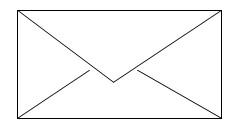

 \
\

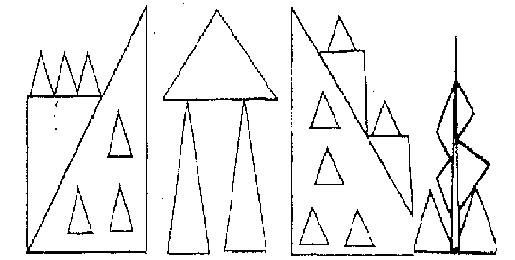
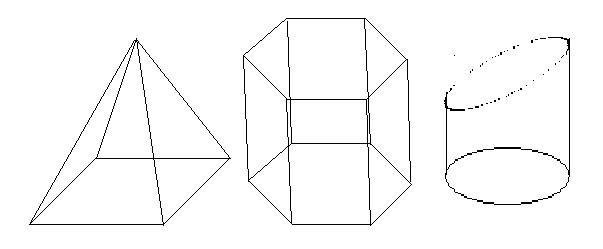 Задание №10
Задание №10